Vlákno a prepojenie textových rámov InDesign CS5

Naučte sa, ako prepojiť (prepojiť) textové rámčeky v InDesign Creative Suite 5, aby medzi nimi mohol plynúť text a optimalizovať tak svoje publikácie.
Dreamweaver ponúka rôzne možnosti na definovanie obsahu hlavy. Jeden z nich zahŕňa vkladanie štýlov do stránky, čo sa neodporúča. Namiesto toho vytvorte externé predlohy štýlov – predlohy štýlov, ktoré sú samostatnými súbormi, ktoré možno prepojiť (aplikovať na) viaceré stránky v rámci webovej lokality.
To znamená, že existuje čas a miesto na definovanie štýlu celej stránky, ktorý sa vzťahuje iba na jednu stránku. Kedy by ste to urobili?
Môžete sa uchýliť k definovaniu štýlov pre jednu stránku, keď sa veľmi ponáhľate s prototypom stránky pre váš tím alebo klienta, a neskôr sa vrátite a použijete štýly. Alebo, ak vytvárate jednostránkovú webovú lokalitu a nie je potrebná externá šablóna so štýlmi, ktorá sa bude vzťahovať na viacero stránok.
Dreamweaver na to poskytuje nástroje v dialógovom okne Vlastnosti strany.
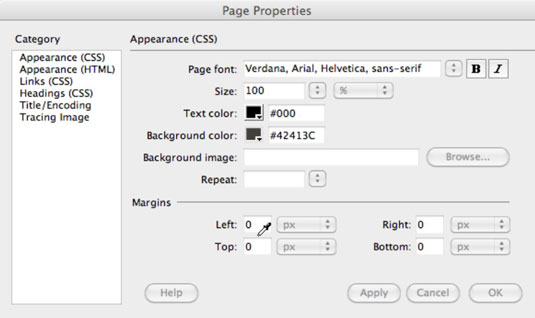
Ak chcete otvoriť dialógové okno Vlastnosti stránky, kliknite na tlačidlo Vlastnosti stránky v inšpektorovi vlastností alebo vyberte Upraviť → Vlastnosti stránky. Karty Vzhľad (CSS), Vzhľad (HTML), Odkazy (CSS) a Nadpisy (CSS) generujú kód hlavičky, ktorý definuje, ako sa rôzne prvky na stránke zobrazujú. Možnosti sú intuitívne.
Na karte Vzhľad môžete napríklad definovať písmo textu, veľkosť a farbu, ako aj farbu pozadia (alebo obrázok) pre stránku. Obrázok ukazuje definovanú farbu pozadia. Ďalšie karty dialógového okna Vlastnosti stránky poskytujú podobne intuitívne možnosti na definovanie funkcií, ako napríklad spôsob zobrazenia odkazov a vzhľadu nadpisov.
V snahe zjednodušiť tvorbu webu a ochrániť dizajnérov pred tým, čo je „pod kapotou“, ponúka Dreamweaver možnosti, ktoré generujú kód šablóny so štýlmi CSS „nevedome“.
Napríklad, keď použijete funkcie v dialógovom okne Vlastnosti stránky, možno si neuvedomíte, že keď definujete vlastnosti, ako je pozadie stránky alebo štýl písma, v skutočnosti generujete kód CSS – ale ste. Kvôli tomuto vzťahu medzi CSS a HTML by sa tento „priebežný“ prístup ku generovaniu CSS mohol ukázať ako užitočný.
Naučte sa, ako prepojiť (prepojiť) textové rámčeky v InDesign Creative Suite 5, aby medzi nimi mohol plynúť text a optimalizovať tak svoje publikácie.
Obrázky, ktoré importujete do dokumentov InDesign, môžu byť prepojené alebo vložené. Pochopte, kedy použiť každú metódu pre optimalizované publikovanie.
Adobe Photoshop CS6 vám umožňuje upravovať akcie. Naučte sa, ako upraviť akcie, aby ste dosiahli požadované výsledky pri práci s obrázkami.
Predtým, ako sa naučíte orezávať obrázky v aplikácii Adobe Illustrator, musíte najprv umiestniť obrázky. Preskúmajte, ako vložiť a prepojiť súbory a umiestniť text do cesty.
Adobe Illustrator v rámci Adobe CS5 ponúka pokročilé metódy pre efektívne usporiadanie a umiestňovanie ilustrácií. Prispôsobenie pravítka a sprievodcov vám pomôže dosiahnuť presné výsledky.
Naučte sa, ako zmeniť nastavenie dokumentu v InDesign Creative Suite 5 vrátane veľkosti strán a počtu strán. Toto je praktický sprievodca pre efektívnu prácu s dokumentmi.
Naučte sa, ako vytvoriť orezové cesty v Adobe Photoshop CS6 pre dokonalé siluety, ktoré sú vhodné na prenášanie do iných aplikácií na zalamovanie textu. Orezové cesty sú základom pre efektívnu prácu s grafikou.
Naučte sa, ako nastaviť zásady správy farieb vo Photoshope CS6, aby ste optimálne spravovali farebné profily a dosiahli presné farby vo svojich projektoch.
Adobe Creative Suite 5 (Adobe CS5) Dreamweaver ponúka efektívne metódy na úpravu tabuliek, vrátane pridávania a odstraňovania riadkov a stĺpcov. Naučte sa optimalizovať svoje tabulky pre lepšie SEO.
Pri navrhovaní v aplikácii Adobe Illustrator CC často potrebujete presnú veľkosť tvarov. Zmeňte veľkosť tvarov rýchlo pomocou nástroja Transformácia a rôznych techník.






